本帖最后由 katmai 于 2017-2-21 21:29 编辑
困扰了很久的问题终于解决了,把解决办法和大家分享一下。
buffalo terastation v系列,用这个办法理论上是都可以恢复官方NAS系统的。
1. 首先,要下载官方固件,本人用的是日本版TS-WVHL双盘位的NAS,对应的固件最新版为TS-v124(1.24)。
解压后得到

然后,需要把 uImage.img initrd.img hddrootfs.img 这三个文件修改扩展名(把 .img 修改为 .zip),修改后对这三个.zip文件解压。
得到 uImage,initrd, hddrootfs 三个文件夹。解压过程中会要求解压密码,下面给出密码,这四个密码来回试,可以把这三个文件解压开。
密码1: 1NIf_2yUOlRDpYZUVNqboRpMBoZwT4PzoUvOPUp6l
密码2: aAhvlM1Yp7_2VSm6BhgkmTOrCN1JyE0C5Q6cB3oBB
密码3: YvSInIQopeipx66t_DCdfEvfP47qeVPhNhAuSYmA4
密码4: IeY8omJwGlGkIbJm2FH_MV4fLsXE8ieu0gNYwE6Ty
如图

2. 制作引导u盘,引导盘的制作需要用TS5000系列的u盘引导镜像,这个在论坛中就可以找到 大神hzx505的帖子
http://www.gebi1.com/thread-245126-1-1.html
i. 把TS5400的引导镜像用UltraISO写入u盘。
ii. 打开u盘里的 isolinux.cfg 文件,最好使用 terapad 等,不改变源文件文字属性的编辑器。
修改以下红色字段(对应NAS的硬件ID)
---------------------------------------------------------------------------------------------------------------------------------------------------------------------------------
default recovery
label recovery
kernel vmlinuz-atom_d510.buffalo
append initrd=initrd-atom_d510.buffalo root=sdc1 rw PRODUCTNAME=TS-WVHL PRODUCTID=0x00002012 usbboot=yes mode= rescue
----------------------------------------------------------------------------------------------------------------------------------------------------------------------------------
TS-WVHL 对应 ProductID = 0x00002012
TS-QVHL 对应 ProductID = 0x00002013
TS-6VHL 对应 ProductID = 0x00002014
TS-8VHL 对应 ProductID = 0x00002015
TS-RVHL 对应 ProductID = 0x00002016
各位请参照自己NAS的型号,修改对应的硬件ID
3. 把刚才解压的三个 .zip 文件夹里的文件(vmlinuz-atom_d510.buffalo,initrd-atom_d510.buffalo,hddrootfs.buffalo.updated)
拷贝至u盘的 ISOLINUX 文件夹,如下图

4. 将u盘取下,插入NAS的 USB2.0 端口,NAS背面的拨档开关拨到 u盘引导。在NAS的1号盘位插入一块硬盘,然后接通电源。
有条件的话,最好外接一台显示器,可以监控引导过程。
5. 等待数分钟后,打开官方原版固件包中的 TSUpdater.exe,NAS的型号会显示出来,然后按步骤进行恢复,这个过程比较耗时,请耐心等待。
6. 固件恢复完成后,NAS会自动重新启动,在重启的时候,就是NAS开机自检时,听到“哔”的一声,立刻先将NAS后面的拨档开关拨至 HDD 启动,
然后拔下u盘,等待NAS成功启动。
7. 网盘里的 Boot 文件是根据 TS-WVHL 双盘位修改的,如用 V 系列的其他机型,务必要修改NAS型号和硬件ID(参见上面第二步),否则会刷写失败。
http://pan.baidu.com/s/1pLlT1kJ
忘记写了,网盘里的官方固件 V 系列的NAS全部通用,也就是上面第二步中列出来的NAS型号。
|
 BTSCHOOL开放注册2天101 人气#PTer交流
BTSCHOOL开放注册2天101 人气#PTer交流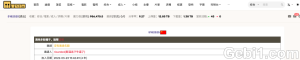 【诚心求彩虹岛CHD邀请】本人PT经验10年以21 人气#PTer求邀
【诚心求彩虹岛CHD邀请】本人PT经验10年以21 人气#PTer求邀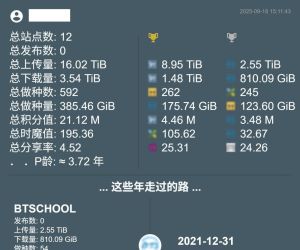 混迹各大PT站多年求CHD Sky和TTG的药。感谢175 人气#PTer求邀
混迹各大PT站多年求CHD Sky和TTG的药。感谢175 人气#PTer求邀 目前已有馒头和彩虹岛,求其他大站天空,tt385 人气#PTer求邀
目前已有馒头和彩虹岛,求其他大站天空,tt385 人气#PTer求邀